SPSS数据文件的编辑与导出教程 SPSS怎么编辑和导出数据文件?
SPSS怎么编辑和导出数据文件?相信许多用户将数据导入到SPSS软件之后,都需要针对数据进行一些常规的编辑,但是对于一些新手用户来说完全不知道怎么操作。下面小编就为大家讲解一下吧!
操作方法:
一、数据文件的编辑
1、修改现有数据
如果是修改个案、变量值数据的话,只需双击对应的单元格将表格转换为可编辑状态,即可编辑现有的数据。
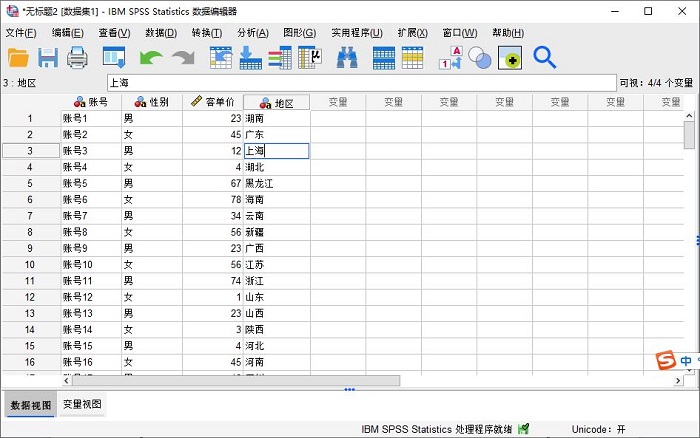 图1:修改变量值
图1:修改变量值如果需要变量的话,就要打开“变量视图”进行更改。如图2所示,可对变量的名称、类型、宽度等属性进行更改。
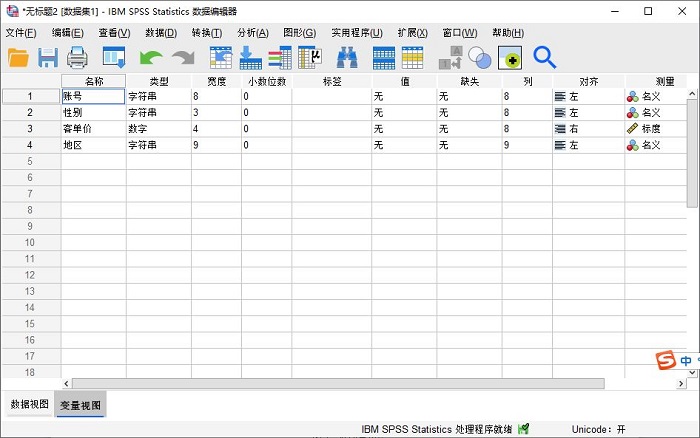 图2:修改变量
图2:修改变量2、插入新变量或新个案
插入新变量与新个案的方法与Excel的操作相似。如图3所示,右击变量,并在其快捷菜单中选取“插入变量”,即可在其前一列插入新变量。
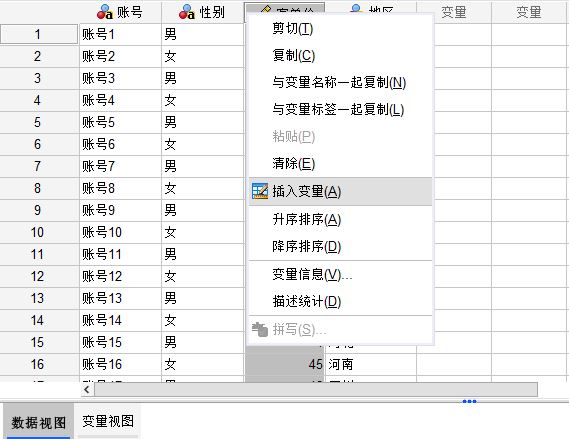 图3:插入变量
图3:插入变量如图4所示,插入的新变量以“VAR00001”命名,需打开“变量视图”进一步设置变量的属性。
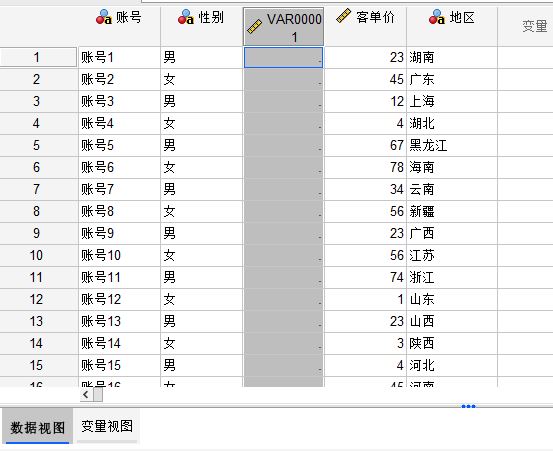 图4:完成变量的插入
图4:完成变量的插入如图5所示,打开变量视图后,可对变量的名称、类型、宽度等属性进行指定。
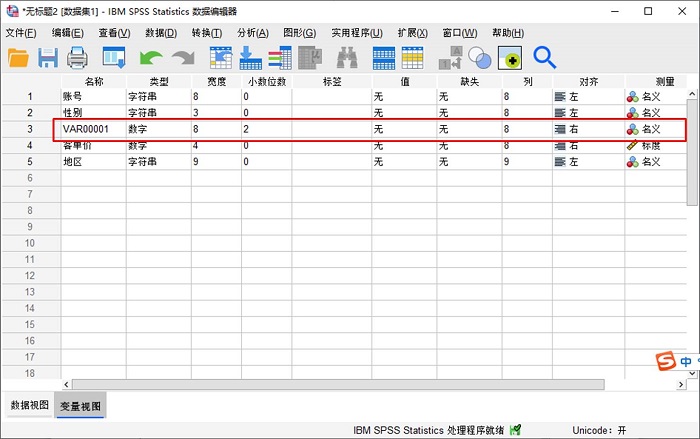 图5:设置新变量属性
图5:设置新变量属性相似地,如需插入个案,只需右击个案,在其快捷菜单中选取“插入个案”选项,即可在其前一行插入新个案。
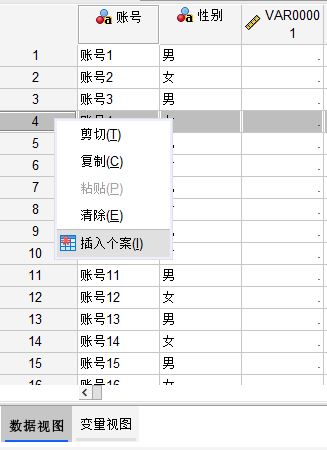 图6:插入个案
图6:插入个案如图6所示,插入新个案后,需输入其各个变量的变量值。
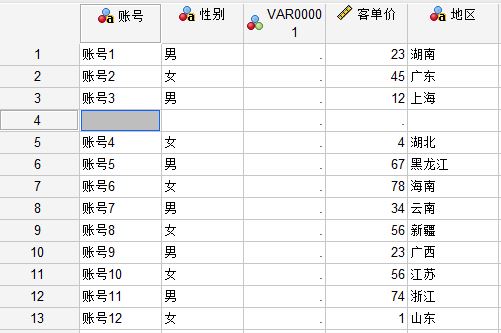 图7:完成个案的插入
图7:完成个案的插入二、导出编辑后的数据
完成数据的编辑后,我们可以将其导出为新的数据文件。如图7所示,单击文件菜单,并选择其中的“导出”按钮,即可将数据导出为Excel、CSV、TXT等文件格式。
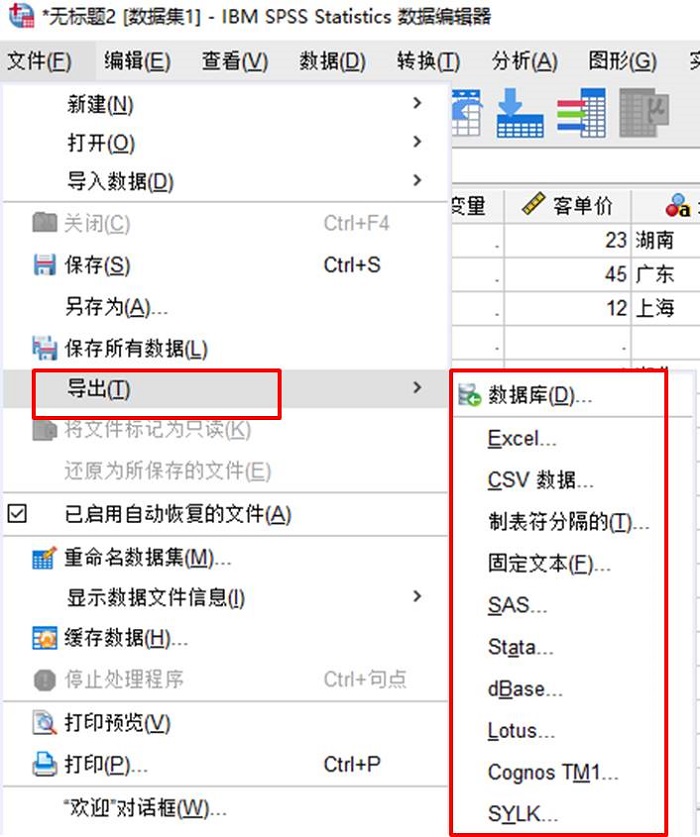 图8:可导出的数据格式
图8:可导出的数据格式以导出Excel数据文件为例,如图8所示,在导出设置窗口中,可单击“变量”按钮,指定导出的变量范围。
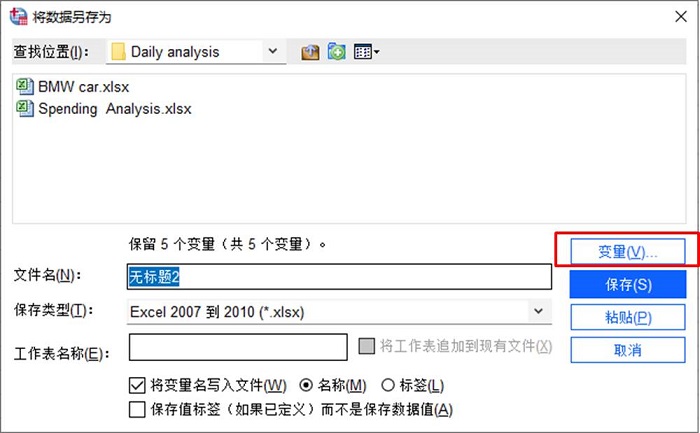 图9:导出Excel数据
图9:导出Excel数据比如,如图9所示,取消勾选“客单价”变量。
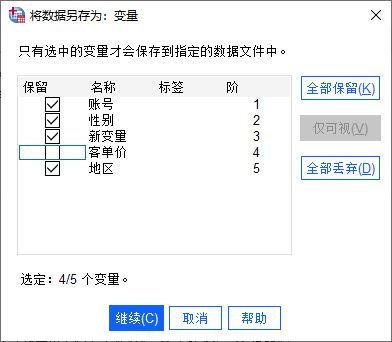 图10:选择导出的变量
图10:选择导出的变量那么,导出的数据文件中就会将“客单价”变量删除。该功能适合用于导出部分数据文件作分析的情况,减少后续整理数据的繁琐。
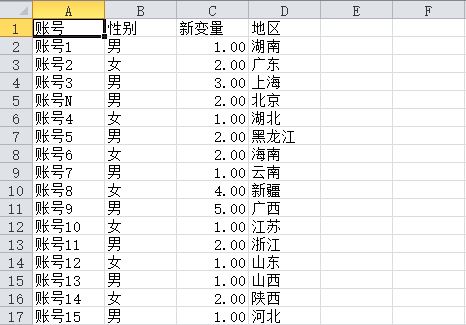 图11:导出的Excel数据
图11:导出的Excel数据以上就是SPSS数据文件的编辑与导出功能的演示。操作起来还是很简单的,但也是比较常用的技巧,大家要灵活用起来。









